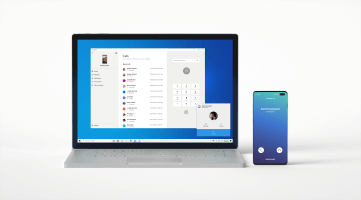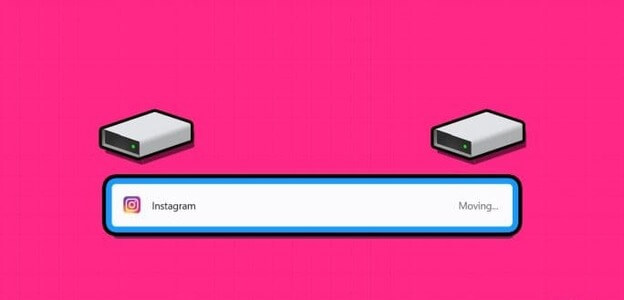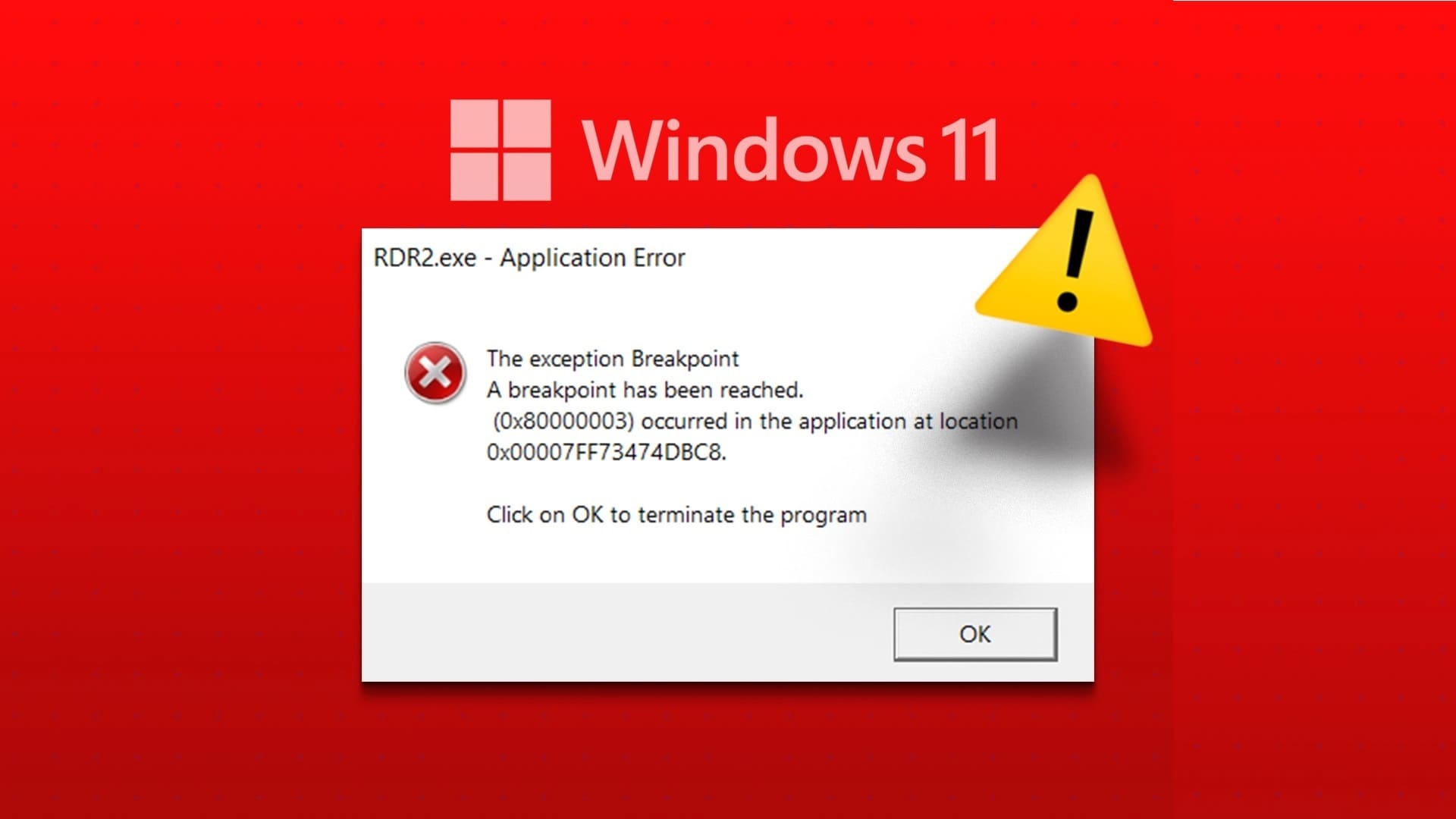Windows bilgisayarınızı ağ oluşturma veya sistem yönetimi amacıyla hiç sınırladınız mı? Bu yaygın bir görevdir ve bu kılavuzda size Windows'ta bilgisayarınızın adını nasıl bulacağınızı göstereceğiz. İster teknoloji konusunda bilgili olun, ister bilgisayar kullanmaya yeni başlayın, birçok durumda yararlı olabilir.
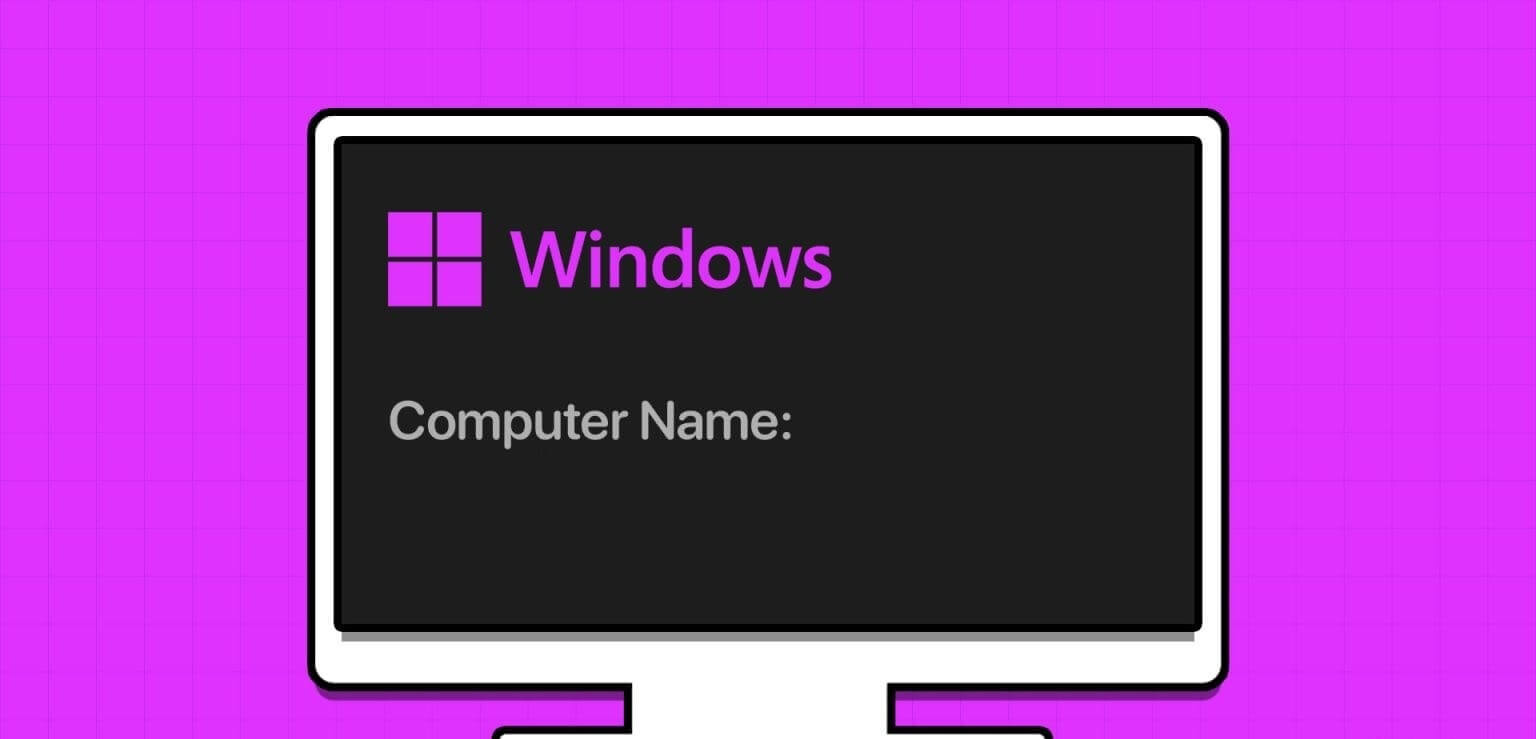
Öncelikle bilgisayarınızın adını bilmek, onu ağa bağlamak için çok önemlidir veDosya ve yazıcı paylaşmave ağla ilgili sorunları giderin. Ayrıca, destek isterken veya uzaktan erişimi yapılandırırken bilgisayarınızın adını vermeniz daha sorunsuz bir deneyim sağlayabilir ve size zaman kazandırabilir.
Şimdi bilgisayarınızın kimliğini keşfetme adımlarına geçelim.
Not: Yöntem Windows 10 ve Windows 11'de çalışmaktadır. Ancak yöntemleri açıklamak için Windows 11'i kullanacağız.
1. Bilgisayar adını bulmak için arama kutusunu kullanın
Bu, Windows 11 ve 10'da bilgisayarınızın adını bulmanın en popüler ve en kolay yollarından biridir. Aşağıdaki adımları takip et.
Adım 1: Simgeye tıklayın Windows görev çubuğunda veya .tuşuna basın Windows Klavyede.
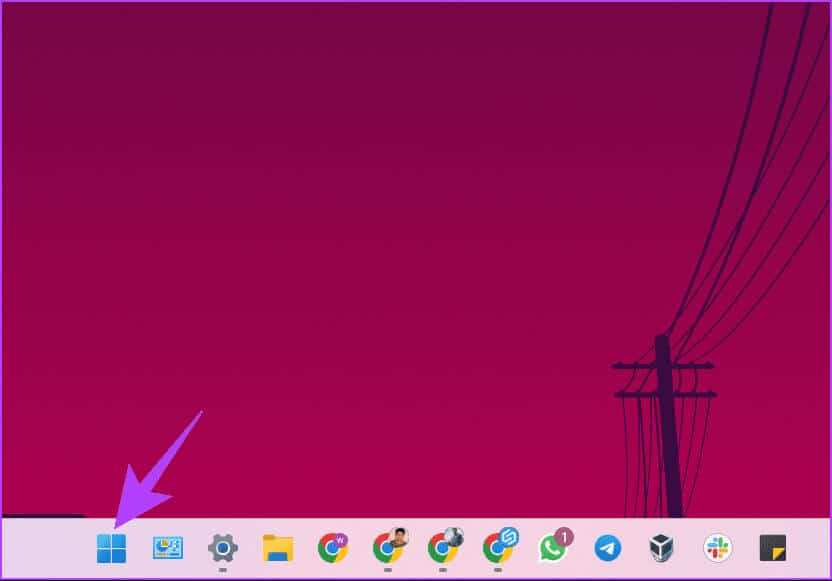
Adım 2: Şimdi, yazın Bilgisayar adı.
Aşama 3: Arama sonuçlarında, tıklayın “Bilgisayarınızın adını görüntüleyin.”
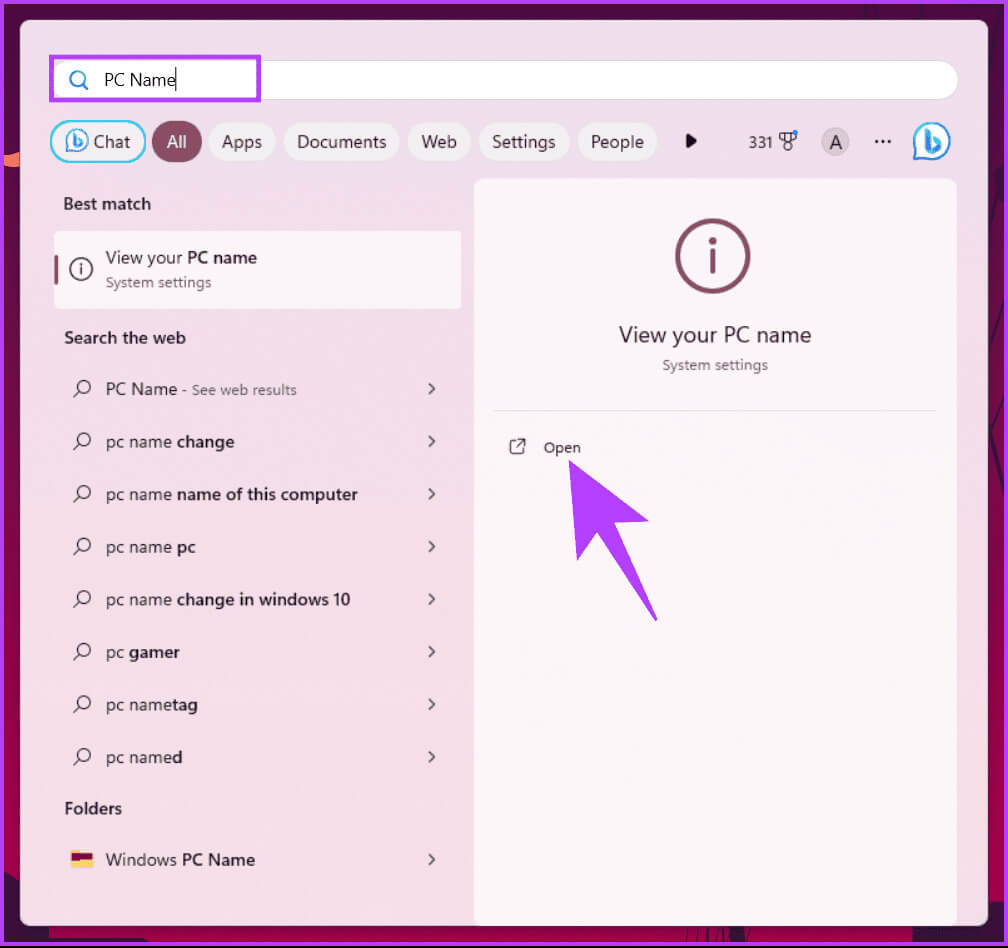
Götürüleceksin Windows ayarları. Cihaz Adı'nın yanında, sol bölmede Windows PC'nizin adını bulacaksınız.
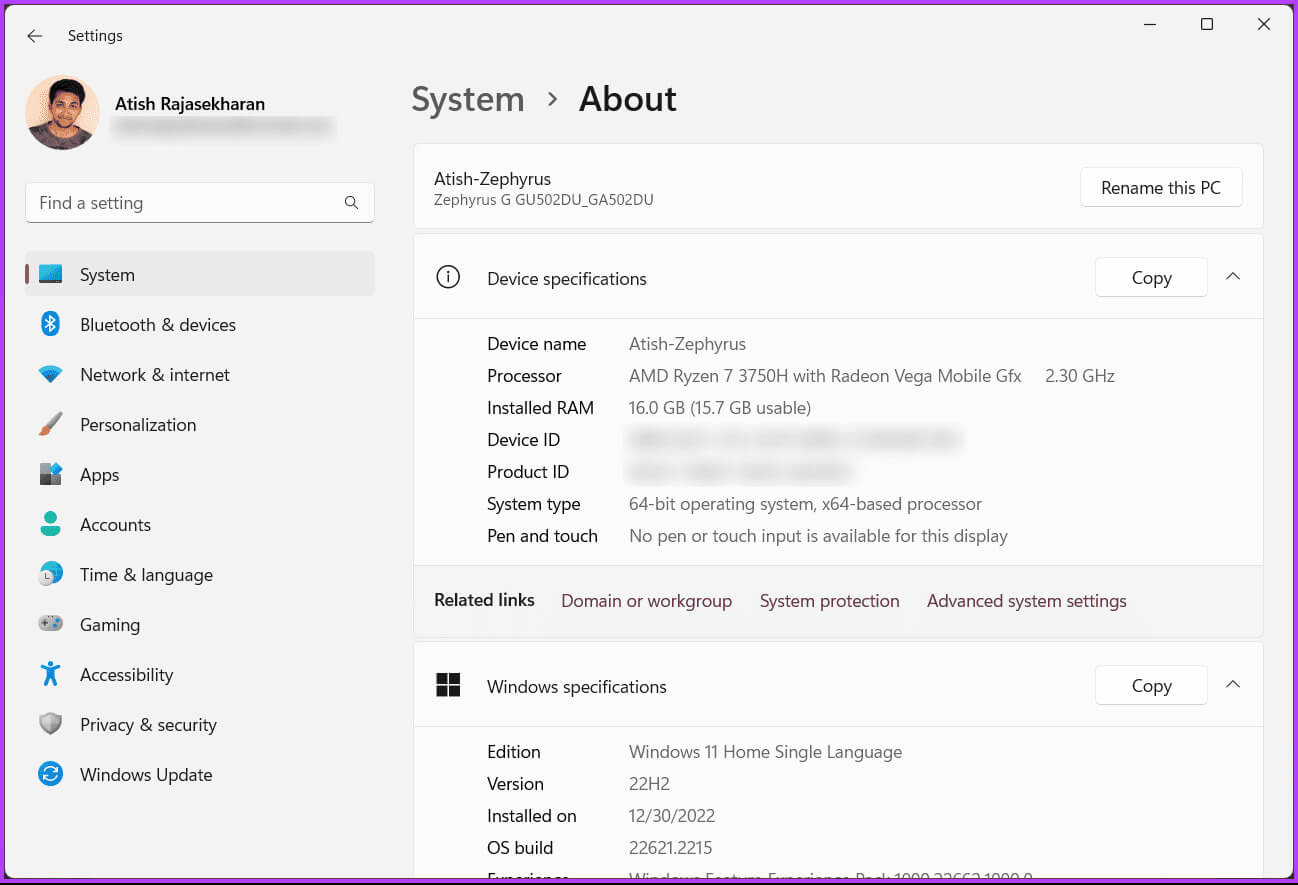
2. Bilgisayar adını bulmak için Ayarlar uygulamasını kullanın
Yukarıdaki yöntemden farklı olarak doğrudan Windows Ayarlarını açabilir ve Windows bilgisayarınızın adını bulabilirsiniz. Talimatları takip et.
Adım 1: Bir tuşa basın Windows Klavyede yazın ayarlar, Sonra tıklayın açmak.
Not: Alternatif olarak, Ayarları doğrudan açmak için “Windows Tuşu + i” tuşuna basın.
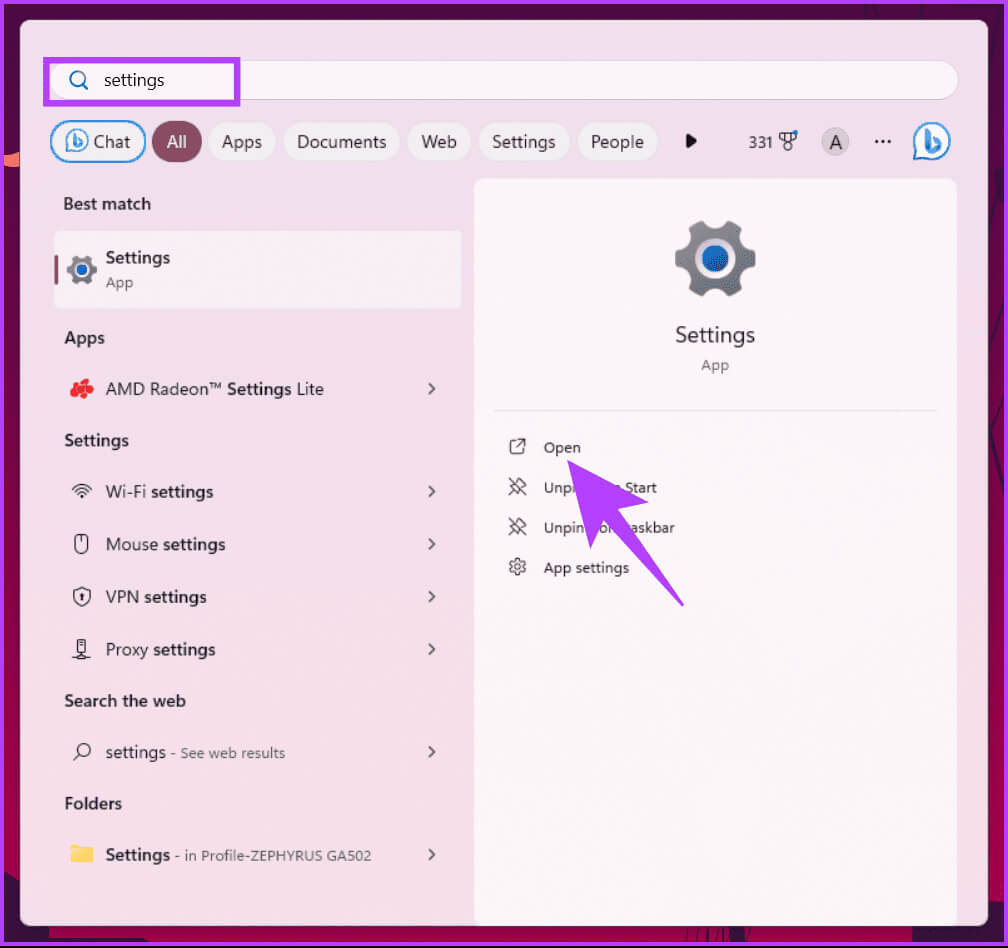
Adım 2: içinde sistem, Bölüme doğru aşağı kaydırın حول sol bölmede ve üzerine tıklayın.
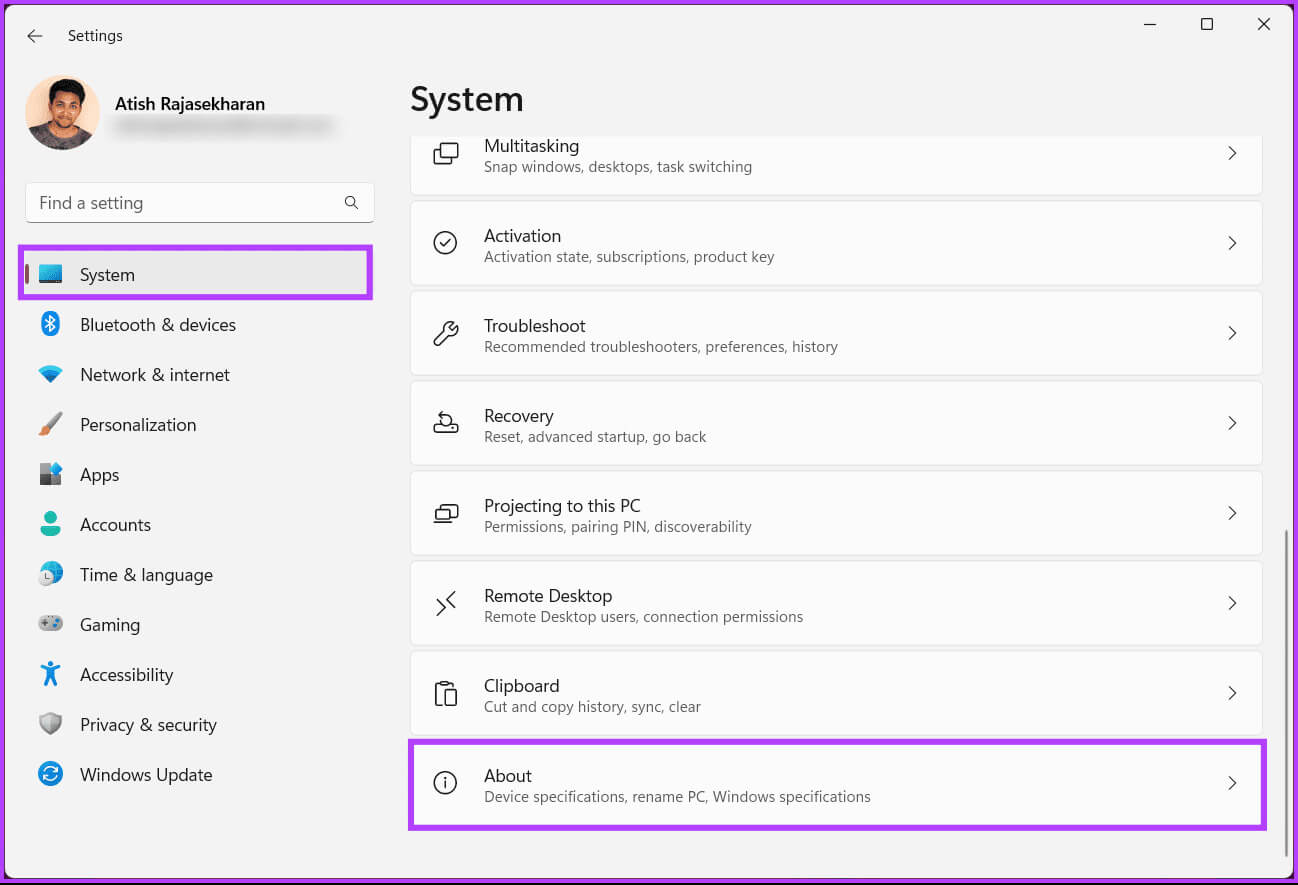
Bilgisayar adınız cihaz adının yanında görünecektir.
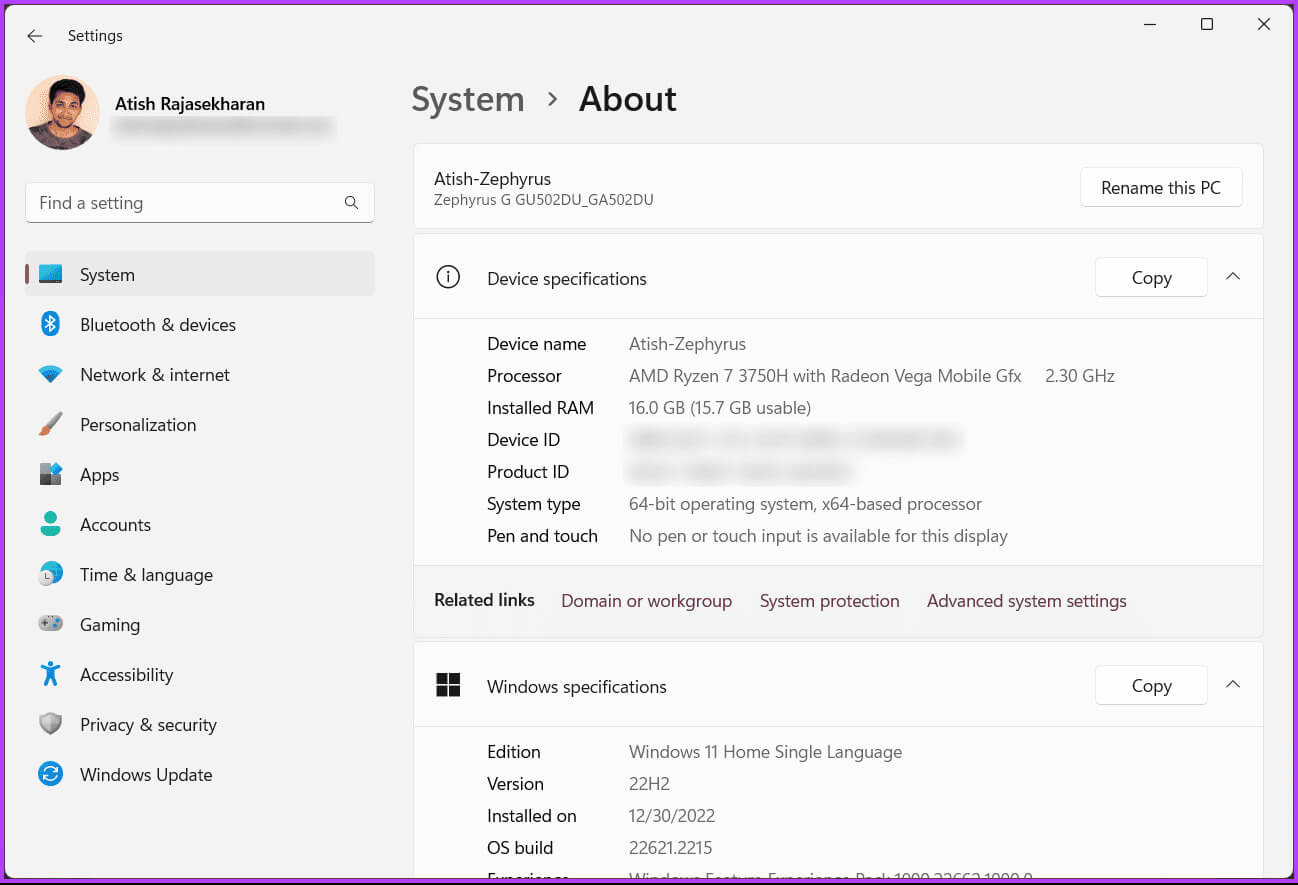
Üstelik buradan bir butona tıklayarak bilgisayarınızı yeniden adlandırabilirsiniz. "Bu bilgisayarı yeniden adlandır". Ancak aynısını Dosya Gezgini'nden yapmak istiyorsanız bir sonraki yönteme geçin.
3. Bilgisayar adını bulmak için Dosya Gezgini'ni kullanın
Windows bilgisayarınızın adını Dosya Gezgini'ni kullanarak bulmak zor görünebilir, ancak öyle değil. Windows bilgisayarınızın adını nasıl bulacağınız aşağıda açıklanmıştır.
Adım 1: Bir tuşa basın Windows Klavyede yazın Dosya Gezgini, Sonra tıklayın açmak.
Not: Alternatif olarak, Dosya Gezgini'ni açmak için klavyenizdeki “Windows Tuşu + E” tuşuna basın.
Dosya gezgini yazın
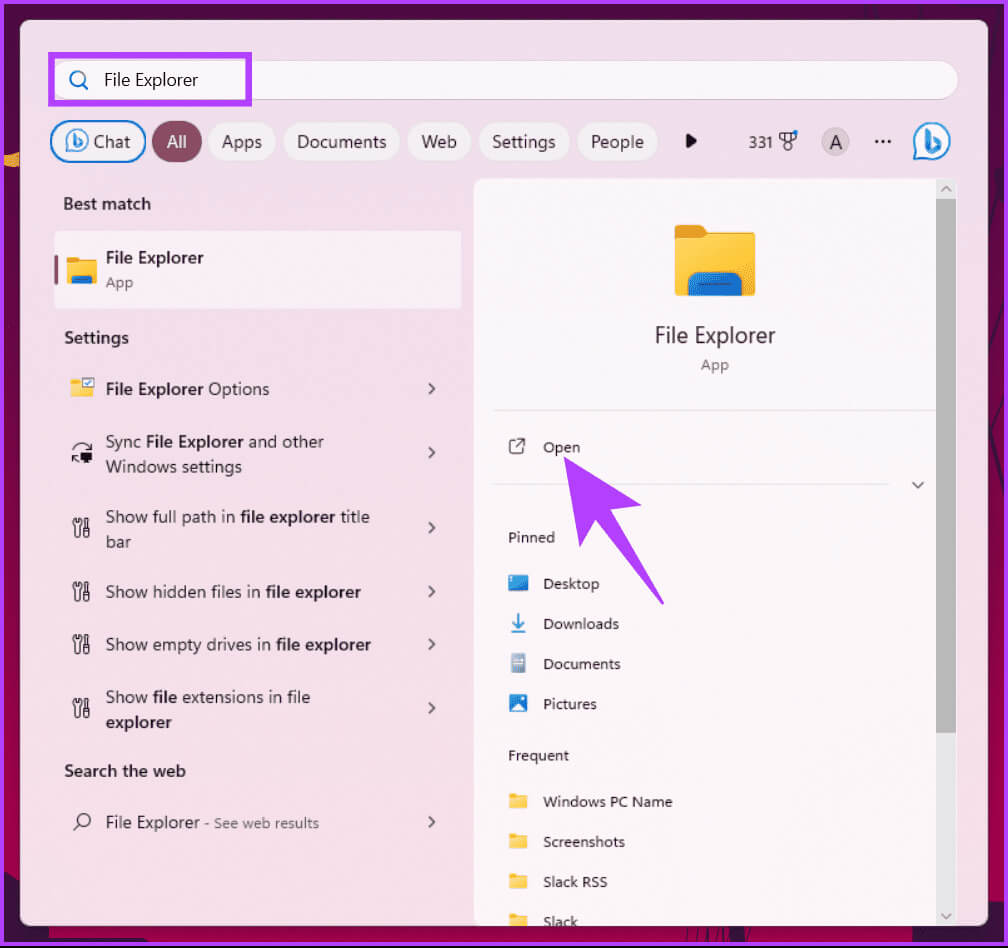
Aşama 3: Of Bağlam menüsüseçin Özellikleri.
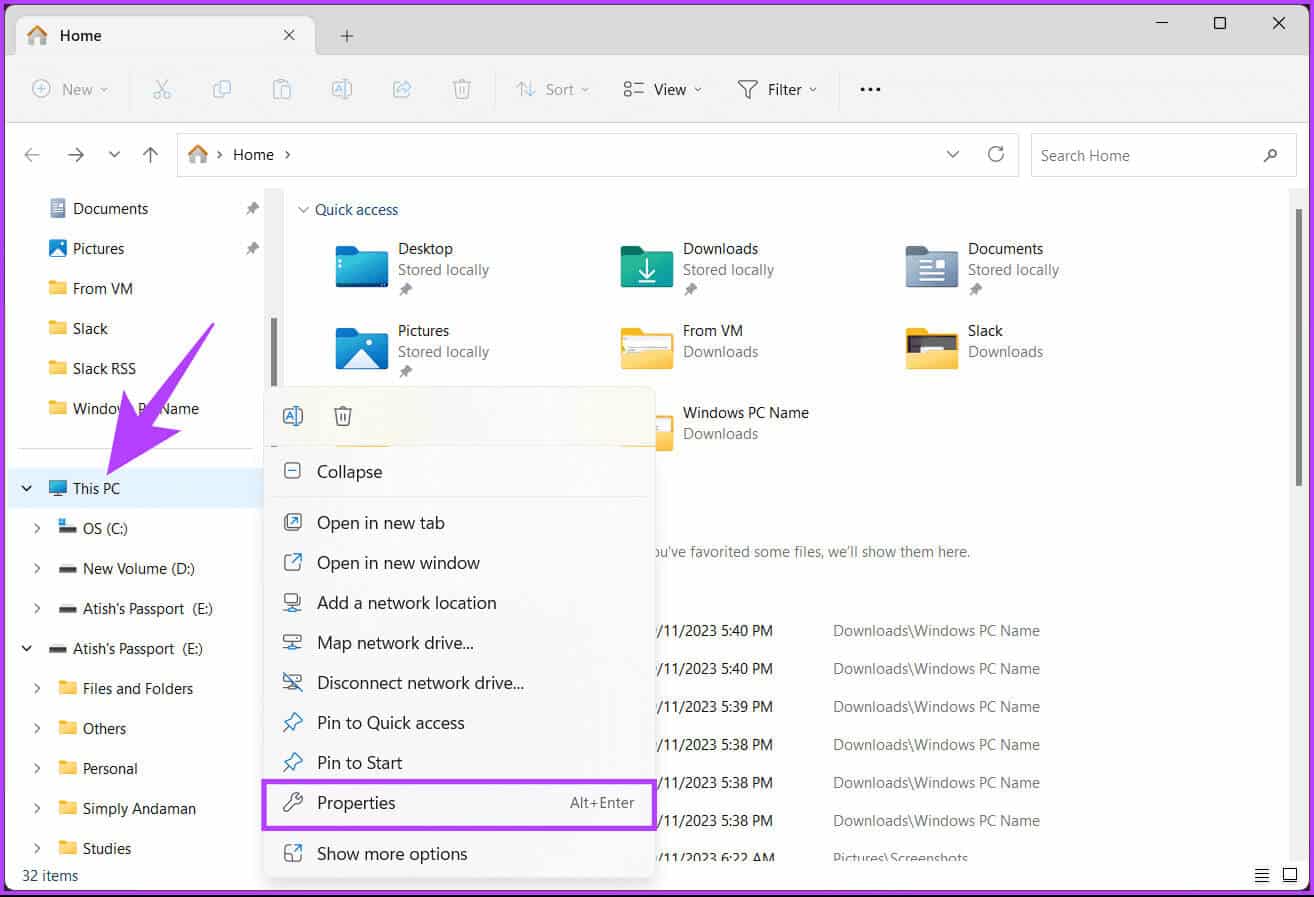
Durum bu. Bir bölüme yönlendirileceksiniz "etrafinda" Ayarlar'da Windows bilgisayarınızın adını cihaz adının yanında bulabilirsiniz.
4. Güçlü kullanıcı menüsünü kullanın
Adım 1: basın "Windows + X" Klavyede. Alternatif olarak simgeye sağ tıklayın Windows görev çubuğunda.
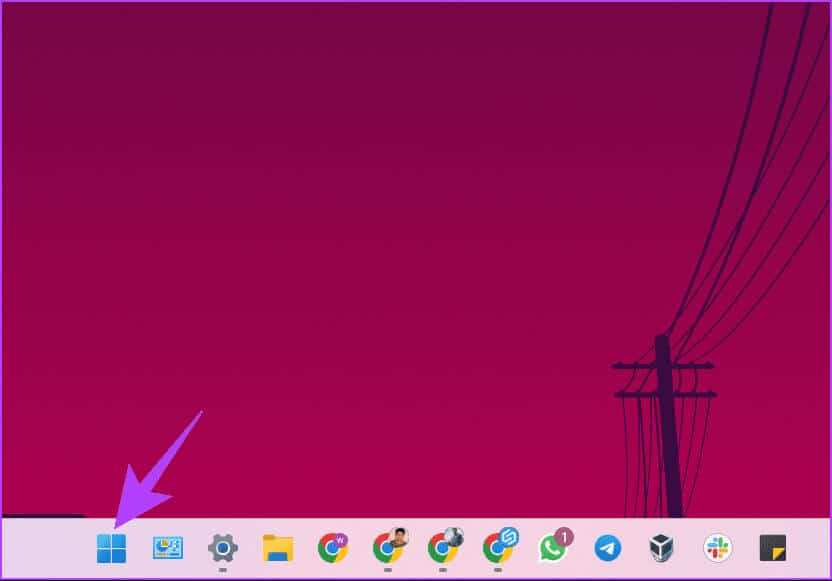
Adım 2: Içinde Bağlam menüsüseçin sistemi.
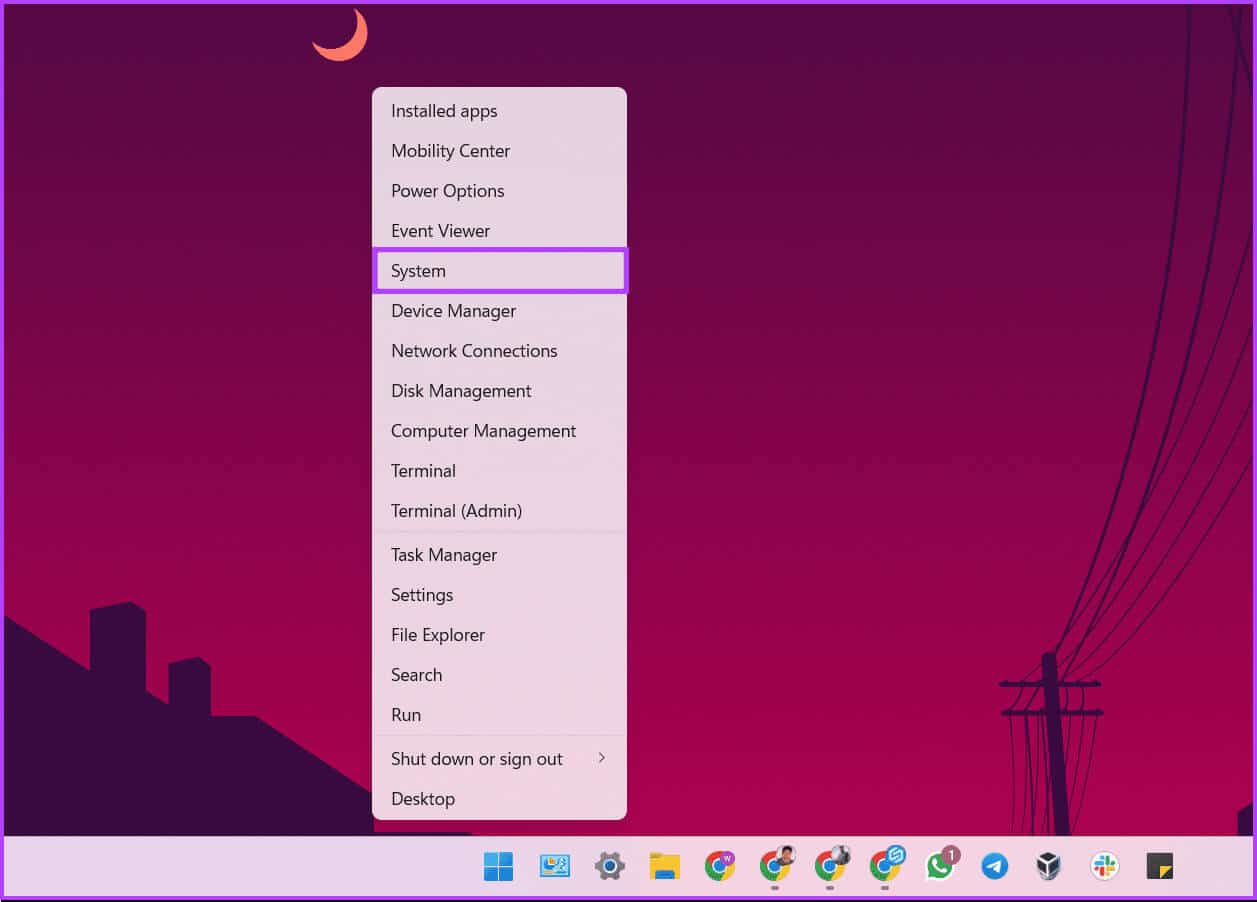
Bu işlem sırasında şuraya götürüleceksiniz: Windows ayarları. Sol bölmede, Windows PC'nizin adını cihaz adının yanında bulacaksınız.
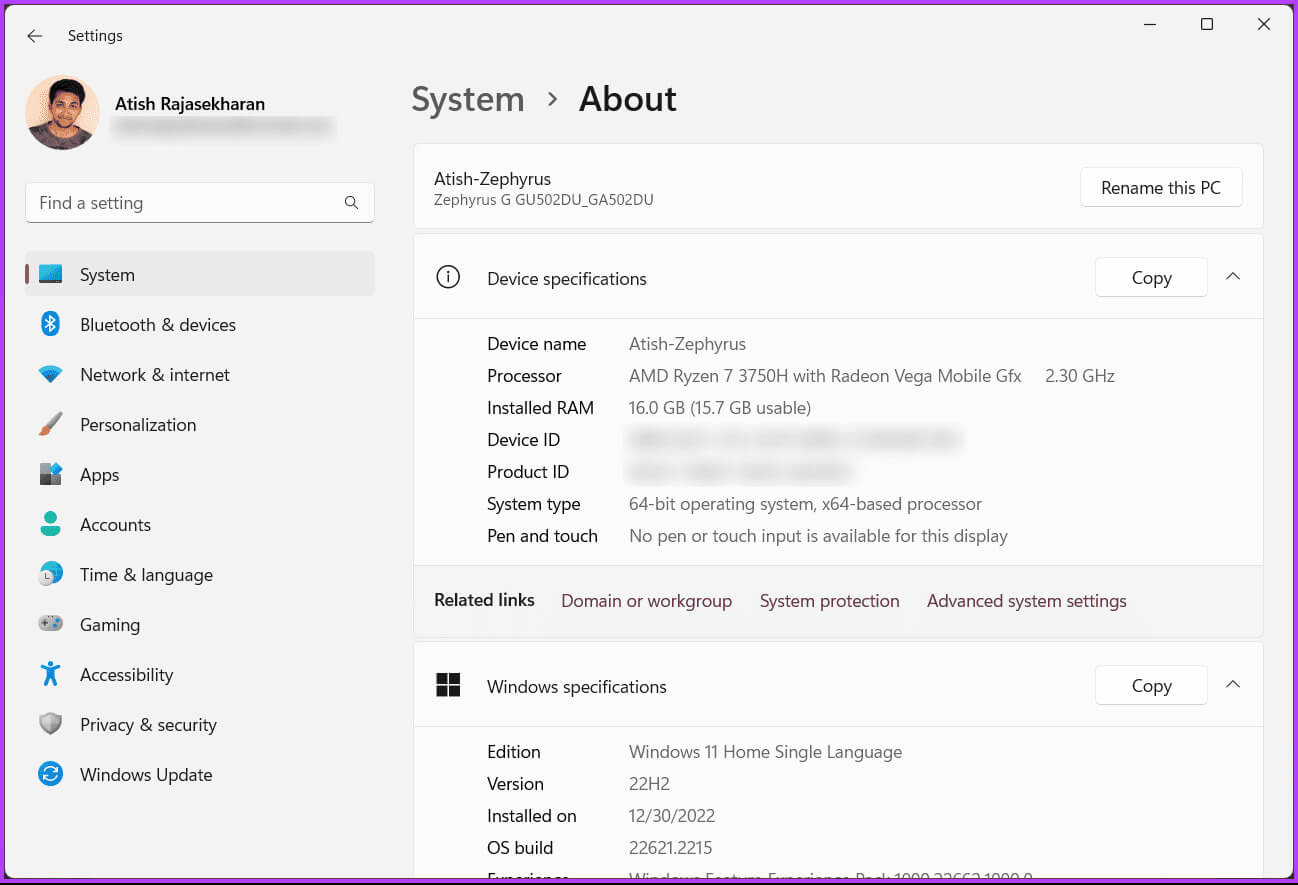
Adımları takip etmek istemiyorsanız ancak hızlı bir klavye kısayolu istiyorsanız aşağıdaki yönteme göz atın.
5. Bir klavye kısayolu kullanın
Bu yöntem, Windows 11 ve 10'da bilgisayarınızın adını bulmanın en doğrudan yoludur. Tek yapmanız gereken tuşuna basmak “Windows tuşu + duraklat/ara ver” Klavyede.

Windows bilgisayarınızın adını Cihaz Özellikleri altında cihaz adının yanında bulacağınız Windows Ayarları'na yönlendirileceksiniz. Bu yöntemin tek dezavantajı tüm dizüstü bilgisayarların bu özelliğe sahip olmamasıdır. Duraklat/Ara tuşuBu yüzden aşağıdaki yöntem size yardımcı olacaktır.
6. Komut İstemi'ni kullanın
Grafiksel kullanıcı arayüzleri yerine komutları tercih ediyorsanız bu yöntem size uygun olabilir. CMD kullanarak bilgisayar adınızı bulmanın iki yolu vardır. Her ikisi de komutları kullanır. Hadi devam edelim.
Adım 1: Bir tuşa basın Windows Klavyede yazın Komut istemiSonra tıklayın "Yönetici olarak çalıştır".
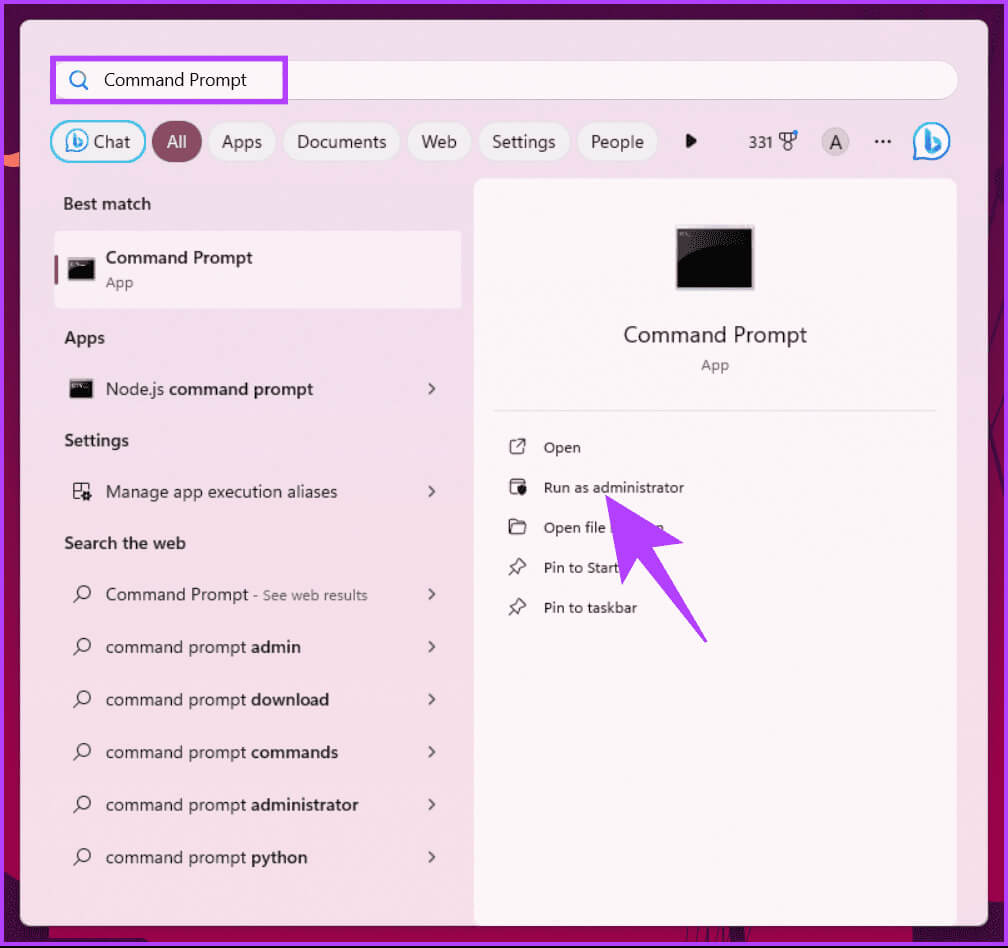
Adım 2: Açıldıktan sonra aşağıdaki komutu yazın ve tuşuna basın. Girin.
hostname
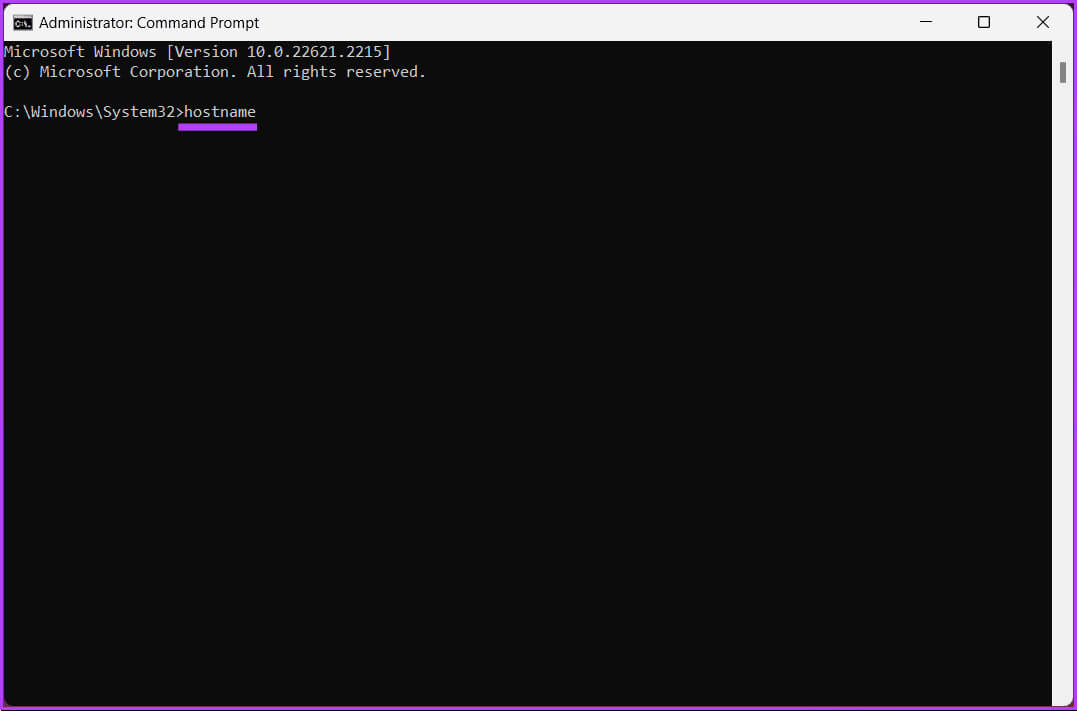
Bu komut Windows bilgisayarınızın adını görüntüler. Windows bilgisayarınız hakkında daha fazla bilgi almak için başka bir komut kullanabilirsiniz; Sonraki adımları izleyin.
Aşama 3: Aşağıdaki komutu yazın ve Girin.
ipconfig / all
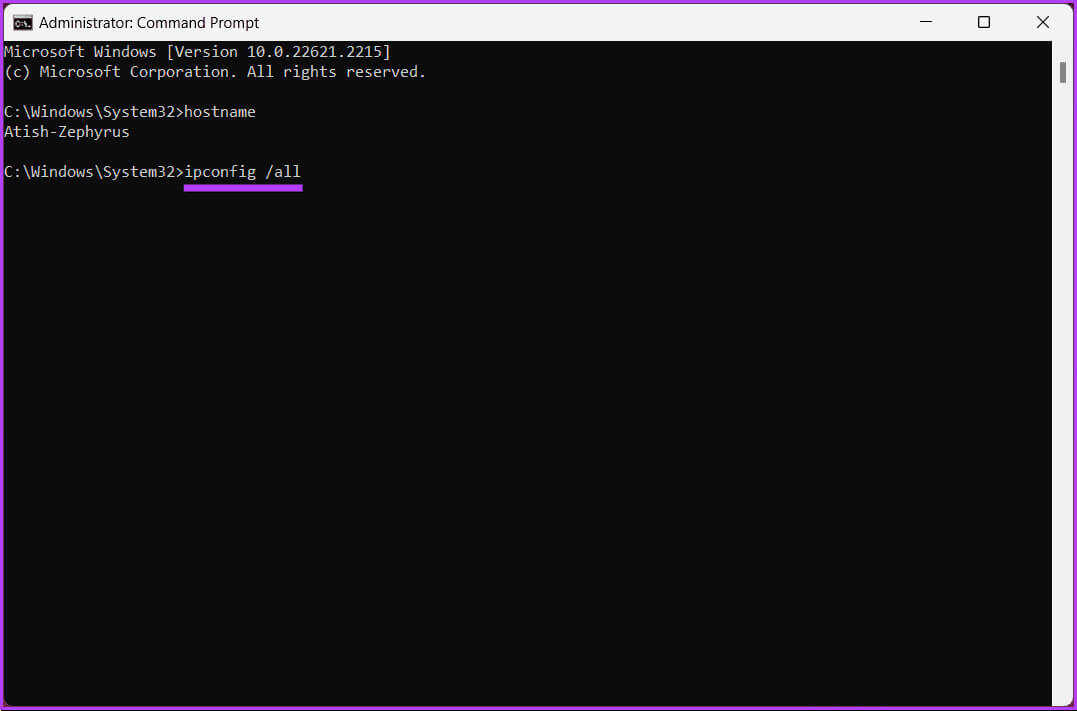
İşte buradasın. Burada adından ağ bağdaştırıcısına kadar Windows bilgisayarınızla ilgili tüm detayları görebilirsiniz. Aşağıdaki SSS bölümünde sık sorulan soruların bazı yanıtlarına göz atın.
PENCERELERDE BİLGİSAYAR ADINI BULMA HAKKINDA SSS
S1. Bilgisayar adını değiştirirken herhangi bir kısıtlama var mı?
Cevap: Evet, bilgisayarınızın adını değiştirdiğinizde uymanız gereken bazı adlandırma kuralları ve kısıtlamalar vardır. Örneğin herhangi bir özel karakter veya boşluk içermemelidir.
Q2. Bilgisayarımın adını değiştirmek dosyalarımı veya programlarımı etkiler mi?
Cevap: Bilgisayarınızın adını değiştirmek dosyalarınızı veya programlarınızı etkilememelidir. Ancak, tüm değişikliklerin etkili olmasını sağlamak için adı değiştirdikten sonra bilgisayarınızı yeniden başlatmanız iyi bir uygulamadır.
Windows cihazınızı daha iyi tanıyın
Bu makalede bahsedilen yöntemleri takip ederek artık Windows'ta bilgisayarınızın adını nasıl bulacağınızı biliyorsunuz. Ayrıca en iyi yöntemleri de okumak isteyebilirsiniz RAM türünü kontrol etmek için Windows 10 veya Windows 11 PC'nizde.